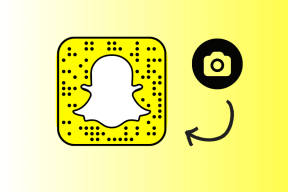Firefox Lockbox vs Chrome Password Manager: مدير كلمات المرور الأصلي هو الأفضل
منوعات / / November 29, 2021
أطلق Firefox ، وهو متصفح مجاني ومفتوح المصدر من قبل Mozilla Foundation ، مؤخرًا Lockbox ، وهو مدير كلمات مرور سيحفظ الآن جميع كلمات مرورك بأمان في صندوق قفل رقمي. المنافس الأساسي لمتصفح Firefox ، Chrome by Google Inc. كان لديه مدير كلمات مرور لفترة من الوقت ، لكنه تلقى ملف ترقية هائلة قبل أشهر قليلة مضت.

دعونا نرى كيف يقارن Firefox Lockbox مع Chrome Password Manager وما يقدمه كل منهما لمستخدمي المتصفحات الخاصة بهما. يستخدم بعض الأشخاص كلا المستعرضين لأغراض مختلفة مثل الفصل بين العمل والحياة الشخصية ، وتسجيل الدخول إلى نفس الموقع بمعرفات مختلفة وما إلى ذلك. يا رفاق ، لديك خيار الآن ، أو ربما لا.
1. كيفيه التنصيب
في كلا المستعرضين ، سيتعين عليك إنشاء حساب وتسجيل الدخول قبل أن تتمكن من استخدام الميزات المتقدمة مثل مديري كلمات المرور. في حالة Chrome ، فمن المحتمل أن يكون لديك حساب Google بالفعل.

وبالمثل ، في حالة Firefox ، ستحتاج إلى تسجيل الدخول أو إنشاء حساب قبل أن تتمكن من استخدام Lockbox. الآن هنا فرق كبير. Lockbox هو تطبيق جوال لنظامي Android و iOS. نعم. هذا يعني أنه سيقوم بمزامنة جميع كلمات المرور التي قمت بحفظها في متصفح Firefox بشرط أن تقوم بتسجيل الدخول على كل من تطبيق الهاتف ومتصفح الويب باستخدام نفس الحساب.

قم بتنزيل التطبيق باستخدام الروابط أدناه وقم بتسجيل الدخول بنفس حساب متصفحك. بينما تطبيقات Android و iOS متطابقة ، أقوم باختبارها على Android. لاستخدام Chrome Password Manager ، سيتعين عليك تمكينه إذا لم يكن ممكّنًا بالفعل. للقيام بذلك ، انقر فوق صورة ملف التعريف الخاص بك وحدد كلمات المرور.

هنا ستقوم بتمكين العرض لحفظ كلمات المرور واختيارياً ، يمكنك أيضًا تمكين تسجيل الدخول التلقائي. سيقوم الخيار الأخير بملء بيانات اعتماد تسجيل الدخول الخاصة بك تلقائيًا وتسجيل دخولك.

قم بالتمرير قليلاً على نفس الشاشة للعثور على قائمة بجميع كلمات المرور المحفوظة باستخدام Chrome Password Manager. تمنيت لو توصلوا إلى اسم أصغر.
وبالمثل ، سيتعين عليك تمكين مزامنة كلمة المرور في Firefox قبل أن ترى كلمات المرور المحفوظة في تطبيقات Lockbox. للقيام بذلك ، انقر فوق رمز القائمة وحدد الخيارات.

حدد مزامنة من القائمة اليسرى وتأكد من تحديد تسجيلات الدخول.

افعل الشيء نفسه على هاتفك الذكي الذي يعمل بنظام Android / iOS أيضًا. افتح Firefox ، واضغط على القائمة وحدد الإعدادات ، وحدد حسابك هنا.


تأكد من تمكين خيار تسجيلات الدخول.

على نفس الشاشة ، حدد الخصوصية والأمان وانتقل لأسفل قليلاً لتحديد طلب حفظ تسجيلات الدخول وكلمات المرور لمواقع الويب. يمكنك أيضًا تعيين كلمة مرور رئيسية أوصي بها.

أنت الآن جاهز لاختبار قيادة كل من مديري كلمات المرور.
قم بتنزيل Lockbox لنظام Android
قم بتنزيل Lockbox لنظام iOS
2. كيف يعملون
في Chrome ، عندما يكتشف Chrome Password Manager الحقل المطلوب ، سيقترح المعرف / كلمة المرور تلقائيًا مع نافذة منبثقة صغيرة أسفل الحقل. إذا لم يحفظ Chrome كلمة المرور وقمت بكتابتها يدويًا ، فسيقترح عليك حفظها في Chrome Password Manager. سيقوم متصفح Firefox بحفظ كلمات المرور بالمثل والتي ستتم مزامنتها بعد ذلك مع Lockbox على تطبيقات هاتفك المحمول.

وبالمثل ، في كل من تطبيقات متصفح Firefox و Chrome للجوّال ، عند زيارة أحد المواقع ، سيقترح عليك ملء بيانات اعتماد تسجيل الدخول تلقائيًا عند اكتشاف الحقول المطلوبة.


الشيء الذي فاجأني هو أن Mozilla قررت إنشاء تطبيق مستقل وتسميته Lockbox. كنت أتوقع النصف العمل على تطبيقات الطرف الثالث أيضا وأصيب بخيبة أمل عندما لم يحدث ذلك. لماذا لا تجعله جزءًا من متصفح مثل Chrome إذا كنت لا تريده أن يعمل مع تطبيقات أخرى؟ على الجانب الإيجابي ، لاحظوا على صفحة الأسئلة الشائعة أنه تطبيق تجريبي. ربما ستتم إضافة المزيد من الميزات إليها في المستقبل.
3. التحرير
سيسمح لك Chrome Password Manager ليس فقط بعرض تفاصيل تسجيل الدخول للمواقع ولكن أيضًا تحريرها أو حذفها من تطبيقات الأجهزة المحمولة. مفيد عندما تريد إجراء بعض التغييرات. من ناحية أخرى ، تم إطلاق Lockbox مع الحد الأدنى من الميزات. يمكنك فقط عرض تفاصيل تسجيل الدخول ولكن لا يمكنك تعديلها أو حتى إضافتها مباشرة. يمكنك حفظ كلمات المرور الجديدة عبر تطبيق متصفح Firefox بالطريقة المعتادة. قم بتسجيل الدخول والسماح بحفظ بيانات الاعتماد عندما يُطلب منك الإذن.


لإجراء تغييرات ، لذلك ، سيتعين عليك فتح متصفح Firefox على سطح المكتب ، وفتح القائمة وتحديد تسجيلات الدخول وكلمات المرور.

سيؤدي ذلك إلى تشغيل نافذة منبثقة حيث يمكنك تحرير أو حذف الإدخالات. آمل حقًا أن يكون لدى Firefox خطط أخرى لتطبيق Lockbox الخاص به بدلاً من إبقائه تطبيقًا مستقلاً. يمكنك استخدامه لنسخ تفاصيل تسجيل الدخول إلى التطبيق وهو أسرع مقارنة بـ Chrome Password Manager حيث يتعين عليك فتح المتصفح والانتقال عبر الإعدادات للعثور على كلمة المرور المطلوبة.
4. حماية
تأخذ كلتا الشركتين الأمن على محمل الجد. جوجل لديه شارك رابطًا حيث تشير إلى أن الشركة تقوم بتحديث متصفح Chrome ، والذي يعد Chrome Password Manager جزءًا منه ، كل ستة أسابيع بينما يتم تصحيح الأخطاء الحرجة كل 24 ساعة. يتم دفع هذه التحديثات وتثبيتها تلقائيًا دون أي تدخل من المستخدم. إذا كان لدى شخص ما حق الوصول إلى متصفح Chrome ، وهو أمر سهل ، فسيتعين عليه إدخال رمز PIN لنظام التشغيل Windows قبل أن يتمكن من عرض كلمة المرور هذه.

يوفر Firefox كلمة مرور رئيسية تحمي جميع كلمات مرورك. بالنسبة لتطبيقات الأجهزة المحمولة ، سيتعين عليك استخدام كلمة مرور Firefox لتسجيل الدخول ثم استخدام بصمة هاتفك الذكي للوصول إلى كلمات المرور المخزنة داخل Lockbox.

أصدرت Google مؤخرًا بعض الإضافات التي يجب أن تفكر في تثبيتها. تنبيه كلمة المرور سوف يخطرك عند تسجيل الدخول إلى موقع لا تملكه Google ، ويطالبك بتغيير كلمة مرورك. التحقق من كلمة المرور سيطلب منك تغيير كلمة المرور الخاصة بالموقع الذي تم اختراقه مؤخرًا.
موزيلا لديها صاغها في العمق نشر جميع الإجراءات الأمنية التي تم نشرها للحفاظ على أمان كلمات مرور المستخدم. يأتي مع تشفير 256 بت مع PBKDF2 و HKDF. باختصار ، يتم تأمين كلمات المرور الخاصة بك في كلا المستعرضين.
مرر الكلمة
لا يزال Firefox Lockbox في مهده. على الرغم من أن Mozilla لم تعلن عن خططها المستقبلية ، أعتقد أن Lockbox ستتلقى المزيد من التحديثات في المستقبل مما يجعلها على قدم المساواة مع مديري كلمات المرور الآخرين الذين يعملون على تطبيقات الأجهزة المحمولة. كان Chrome Password Manager موجودًا لفترة أطول ، وهو يظهر.
المتابعة التالية: هل تبحث عن مدير كلمات مرور موثوق؟ تعرف على سبب اعتمادنا على Dashlane في GT.